PuTTY软件全解析:操作技巧与使用方法,运维人员必备
PuTTY是运维人员的必备工具,它是免费的Telnet和SSH客户端软件,能实现多种连接。这里有官方版下载,还被移植到多平台。想知道它的安装使用、登录Linux系统、连接虚拟机的技巧吗?快来看看吧。
如何安装及使用PuTTY
1、 ? ? ? 首先到官方网站下载源程序,可根据您的需要下载相应的程序,本例中下载“putty-0.63-installler.exe”(不包括PuTTYtel)。
2、 点击源程序开始安装,弹出“用户帐户控制”,点击“是(Y)”继续。3弹出安装向导,点击“Next>”继续。
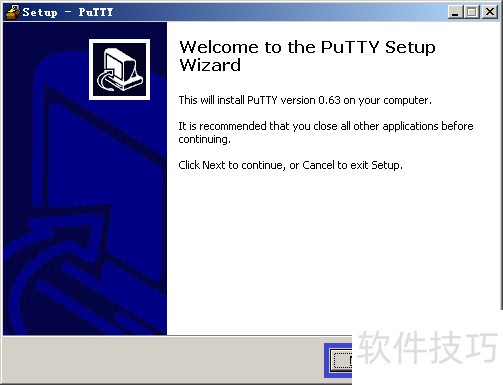
4、 选择安装路径(一般保存默认即可),点击“Next>”继续。
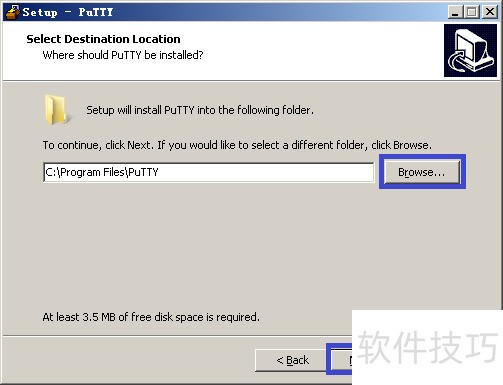
5、 ? ? ?选择开始菜单文件夹(保存默认即可),如不愿创建开始菜单文件夹,在“Don"t create a Start Menu folder”前打勾即可,点击“Next>”继续。
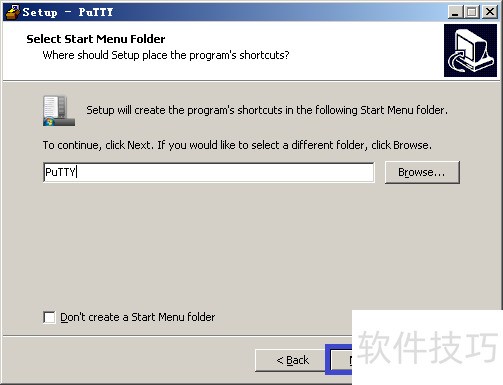
6、 ? ? 询问是否在桌面上创建图标(本例中选择在此安装用户桌面创建快捷方式及关联相应PPK文件),点击“Next>”继续。
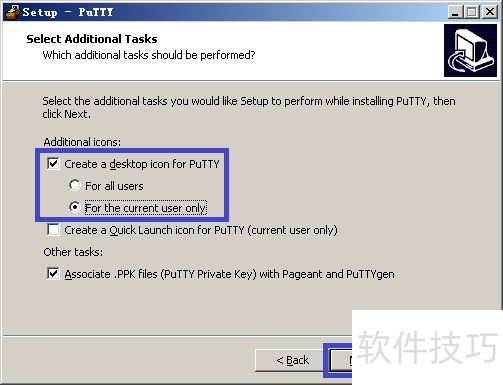
7、 点击“Install”开始安装程序。
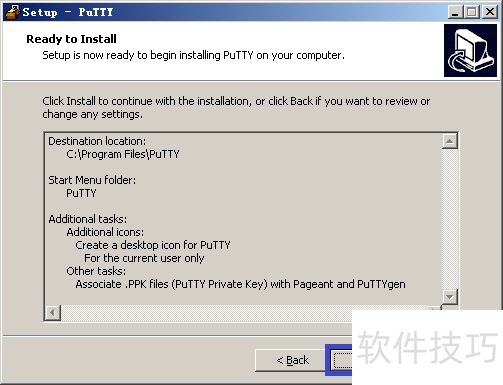
8、 ? ? ? 程序安装完毕,如需浏览“README.txt”则不需取消“View README.txt”前面的勾,点击“Finish”完成安装。END1? ? 点击桌面上PuTTY图标,运行PuTTY,弹出主界面,其默认协议为SSH,端口为22。
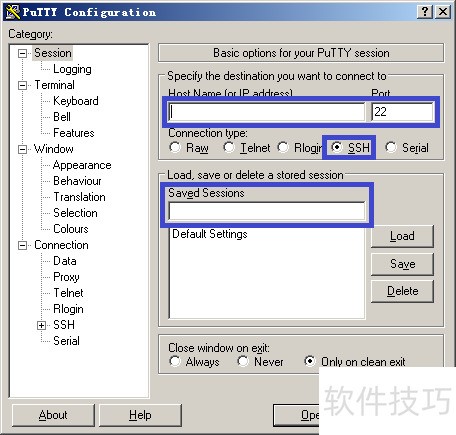
2、 ? ? ?在蓝色方框内输入您服务器的IP地址或者主机名,在下面的蓝色方框内输入会话名,并点击“Save”即可保存当前设置以方便下次登录。
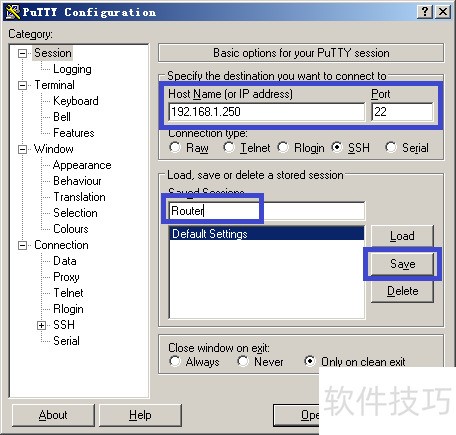
4、 输入服务器(本例中以DD-WRT路由器为例)帐号和密码即可登录。
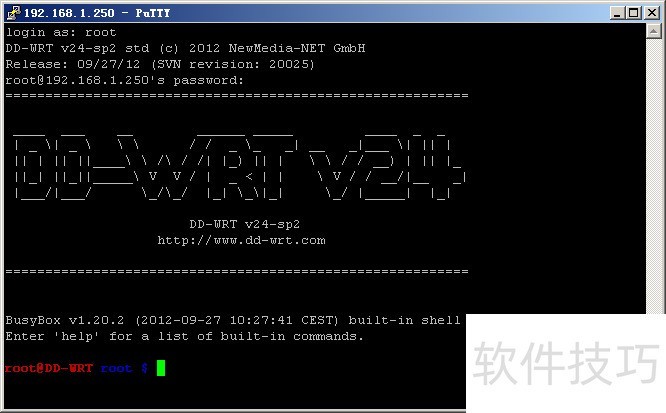
5、 ? ? 如出现中文乱码,则在下图蓝色区域点击鼠标右键,并在弹出的菜单内选择“Change Settings...”。
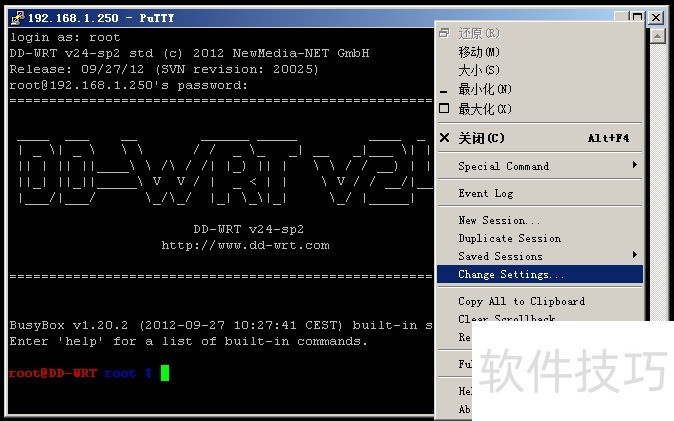
7、 ? ? 点击“Translation”,确保“Remote character set:”下为“UTF-8”,并点击“Apply”即可解决中文乱码问题。
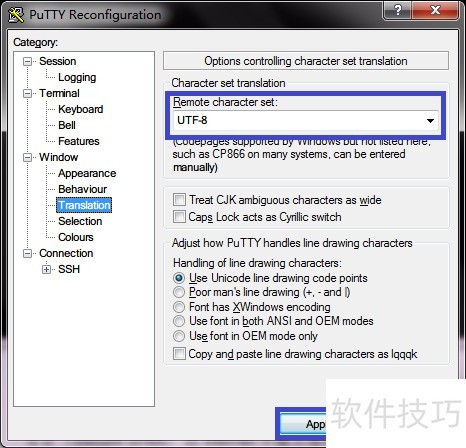
8、 ? ? ?如还存在中文乱码,则可尝试将“UTF-8”修改为“Use font encoding”,或者查看服务器系统的字符集,并将“Remote character set:”里设置为相同字符集。
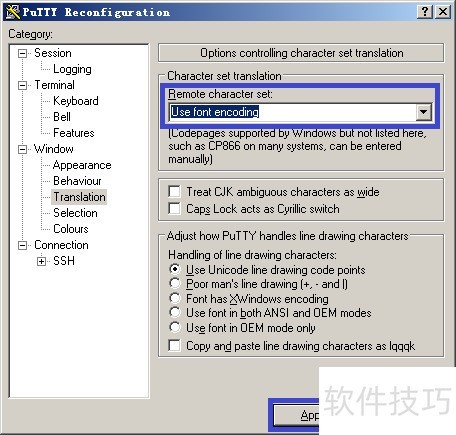
9、 ? ? ? ?如想修改PuTTY里面复制粘贴操作,则在配置窗口里依次点击“Window-->Selection”,然后选择“Compromise(Middle extends,Right pastes)”并点击“Apply”确定, ? 默认即此选项。此选项操作:按住鼠标左键选择区域,点击鼠标左键则复制到剪切板,点击鼠标右键则粘贴。 ? Putty中翻页为:Shift+PageUp,Shift+PageDown,而Ctrl+PageUp和Ctrl+PageDown则为往上翻和往下翻一行。 ? 如执行命令时输出太快则可按“Ctrl+S”暂停,按“Ctrl+Q”恢复。 ?? ? ? ?注意:切勿使用Ctrl+C组合键进行复制,因为在控制台里Ctrl+C为终止当前命令。
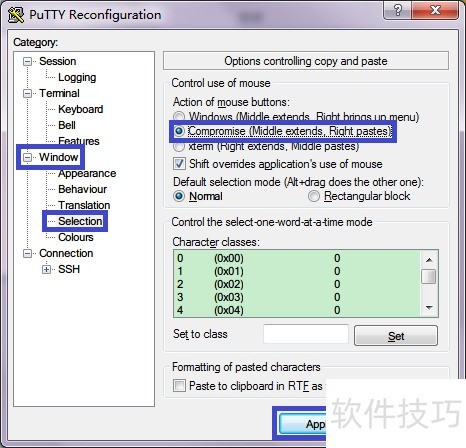
10、 从任意地方复制一个命令(本例中从命令行复制ls命令)。
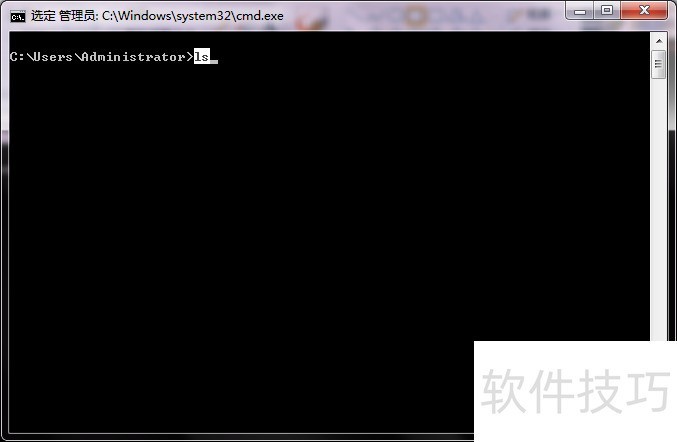
11、 ? ? ?在控制台里面点击右键即可将ls粘贴,按回车键即可执行命令,连续按鼠标右键则重复粘贴。
12、 ? ? 如选择“Windows(Middle extends,Right brings up menu)”并点击“Apply”确定。
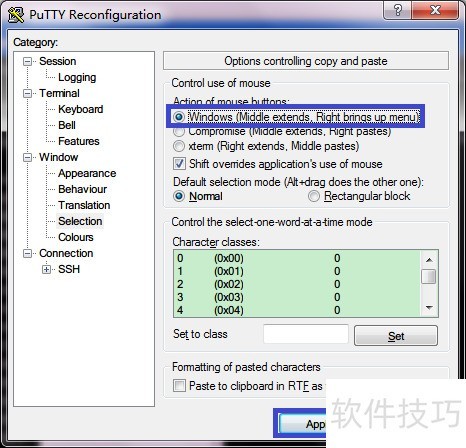
13、 在控制台里面点击鼠标右键则不是粘贴,而是打开右键菜单。
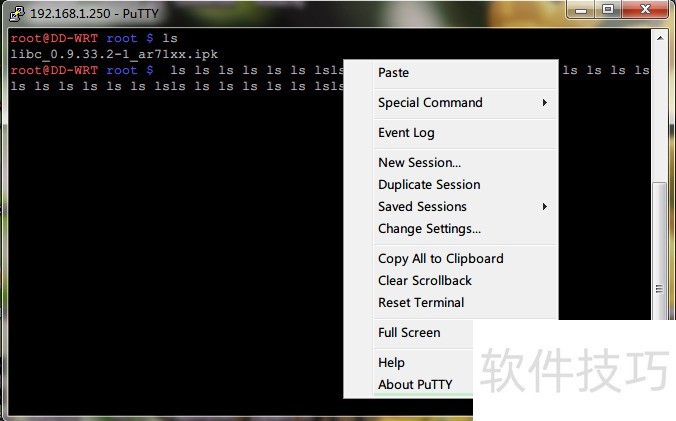
14、 ? ? ? ?如选择“xtem(Right extends,Middle pastes)”并点击“Apply”确定,则操作和“Compromise(Middle extends,Right pastes)”相反。
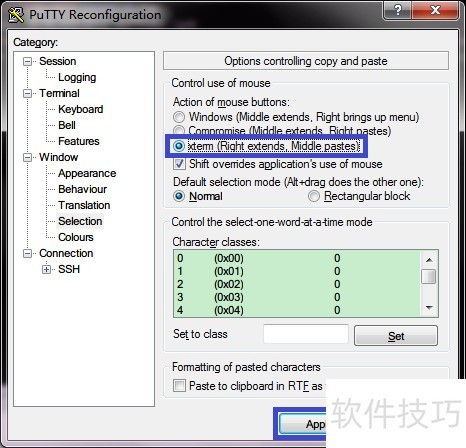
15、 在控制台中按住鼠标左键并向下拉动,则选择界面如下。
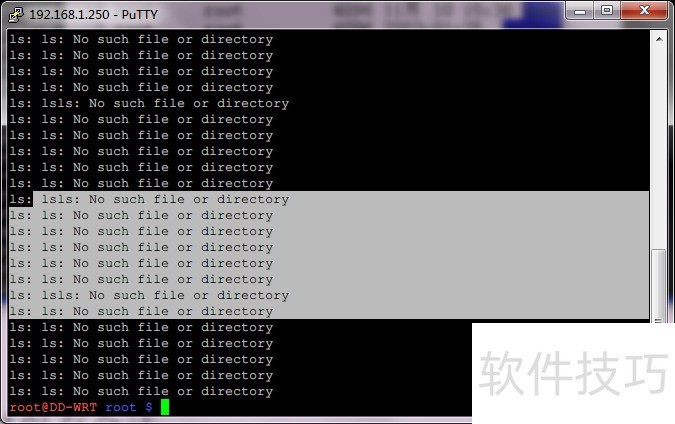
16、 在下图菜单中选择“Rectangular block”并点击“Apply”确定。
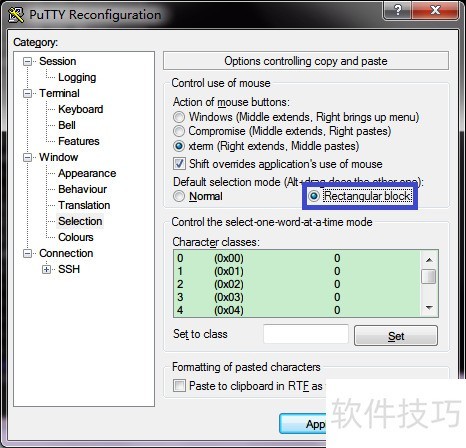
17、 ? ? 在控制台中按住鼠标左键并向下拉动,则选择界面如下,注意同上面的区别,请根据您的需要进行选择。
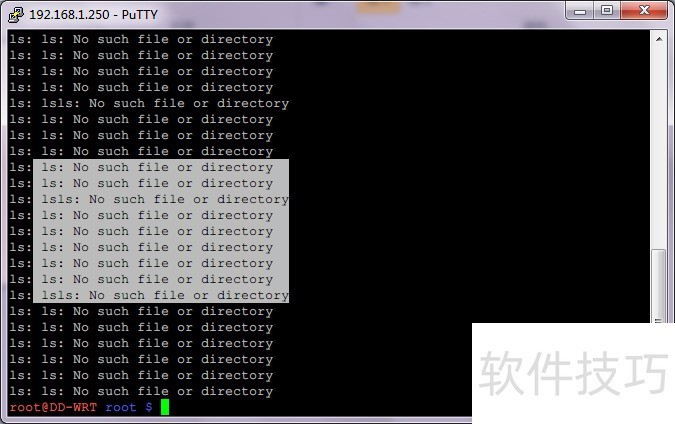
18、 ? ? ? 当所有配置参数修改之后,为避免下次需要重设,所有需要保持此设置,点击“Session”,在右边的蓝色框内输入一个名字(亦可覆盖原来的名字),并点击“Save”保存,
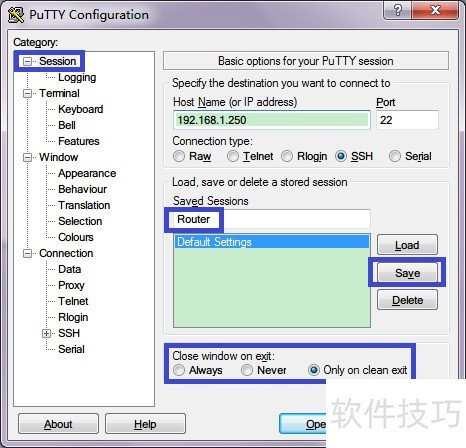
19、 ? ? 当需要关闭PuTTY时,请勿直接点击控制台右上角的关闭按钮,否则会出现以下提示,点击“确定”虽然可以关闭PuTTY,但是用户还是登录在服务器上,浪费服务器的资源。
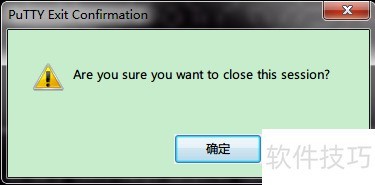
20、 正确的关闭方式为在控制台里输入“exit”并按回车键执行。
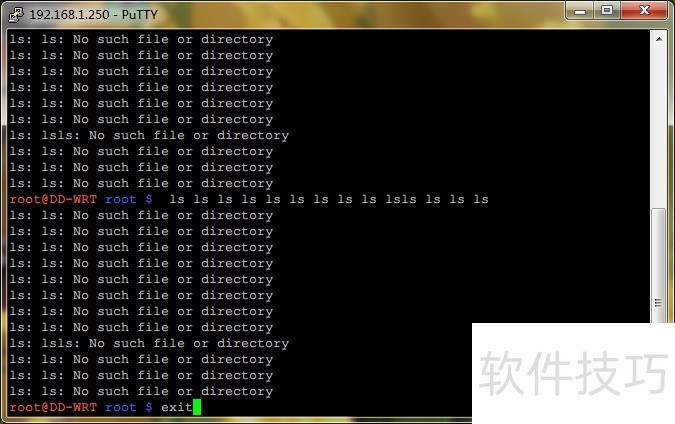
22、 ? ? ?PuTTY默认输出200行,如使用cat命令经常超过200行,故修改为2000行,如下图所示。
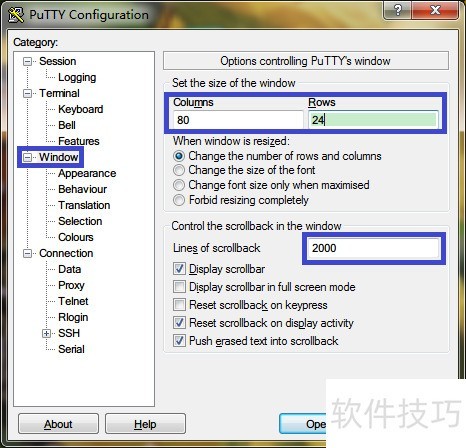
25、 ? ? ?在下图蓝色框内打勾即对传输数据进行压缩,可在同等速率下提高传输速率。
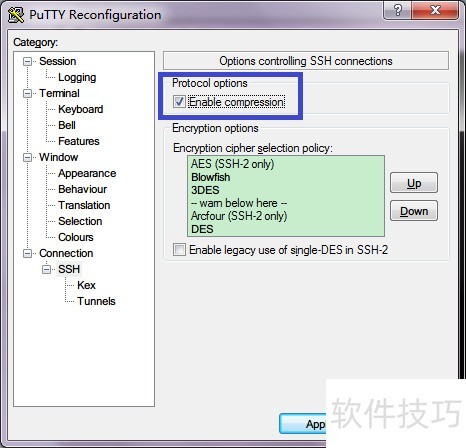
如何用PuTTY登录Linux系统
1、 打开【PuTTY】。
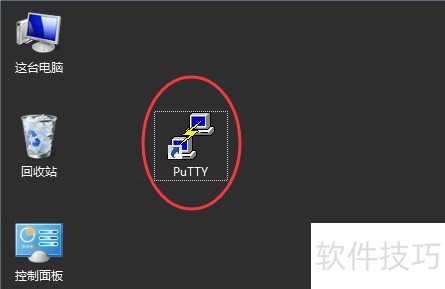
2、 填写服务器IP地址,【open】
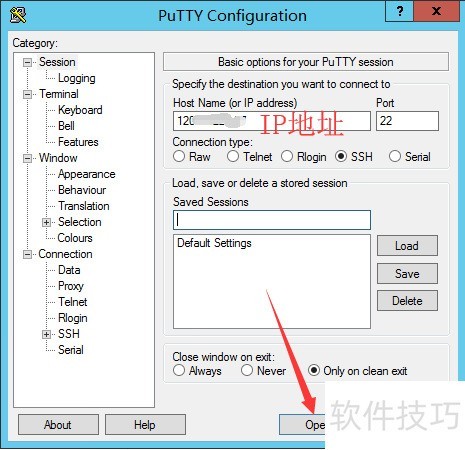
3、 输入用户名【root】,【Enter】
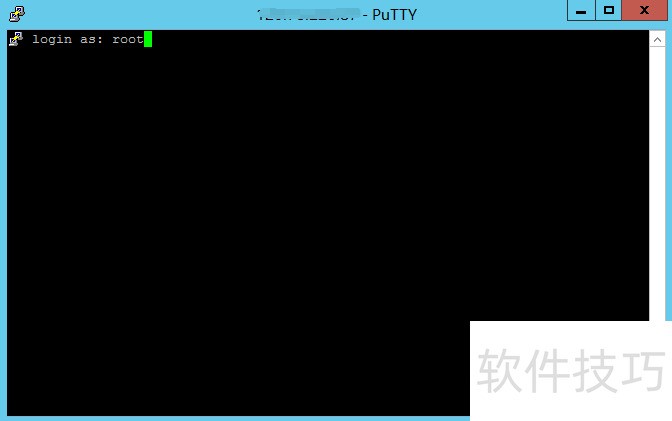
4、 输入【密码】,密码是不会显示出来的,也不会显示***,不用管,正确输入密码之后就【Enter】。

putty如何连接虚拟机
1、 首先下载vmware虚拟机,并且在虚拟机上安装centOS。安装好后结果如下
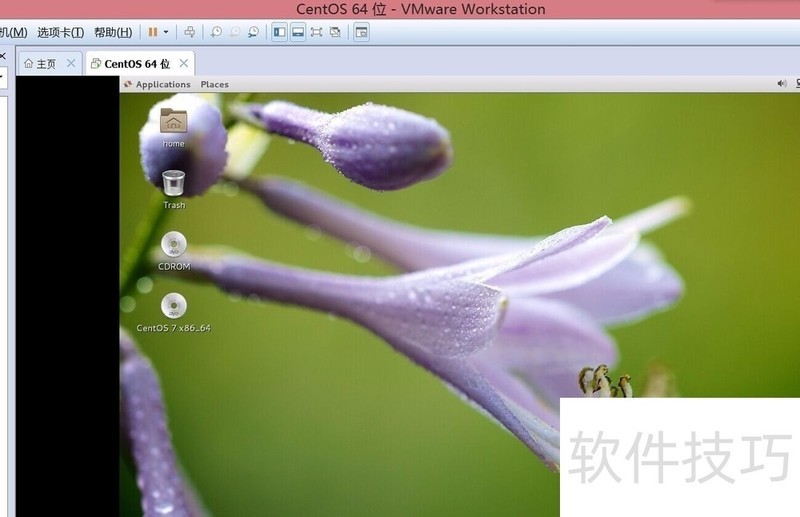
2、 然后下载putty,可以选择直接网络下载,然后放在指定目录
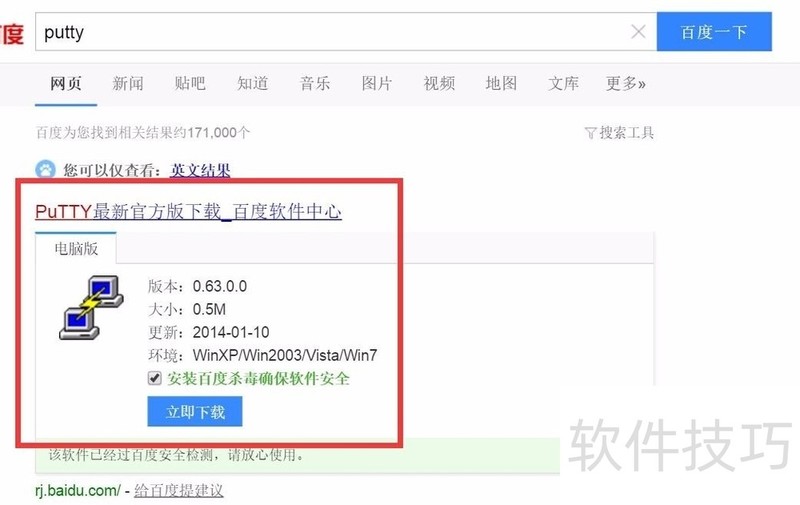
3、 我在连接中遇到的问题,1 我用ifconfig命令查看ip地址,发现查不到
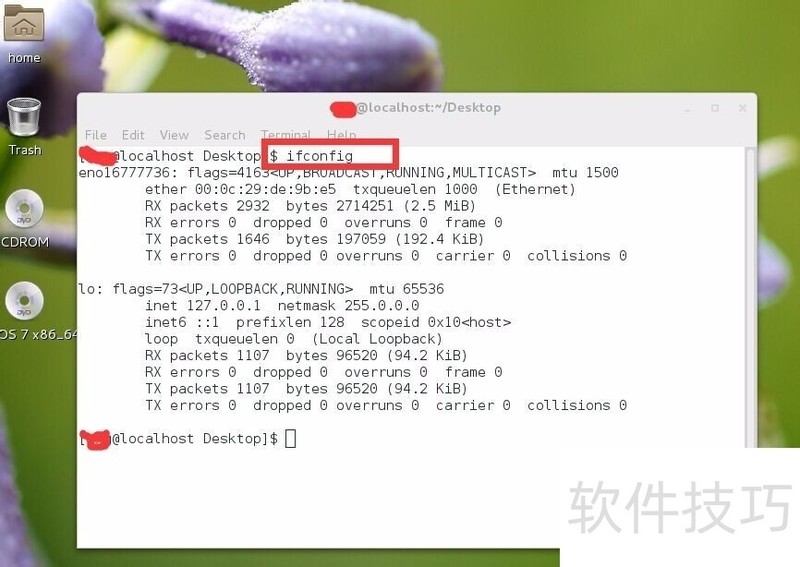
4、 我在连接中遇到的问题,2 我用putty随便连接一个ip地址,会出现这样的情况5怎么办?我只是想连接linux虚拟机,怎么就这么难呢,后来我想,首先是不是ip地址要ping对呢,但是ip地址找不到啊,是不是没连接上网的原因,然后ping了下网络,看,居然ping不出来,那就考虑先连网吧,后来发现真没连上网络6然后再ping一下有没看到ip地址,看到了,我这边是192.168.233.128
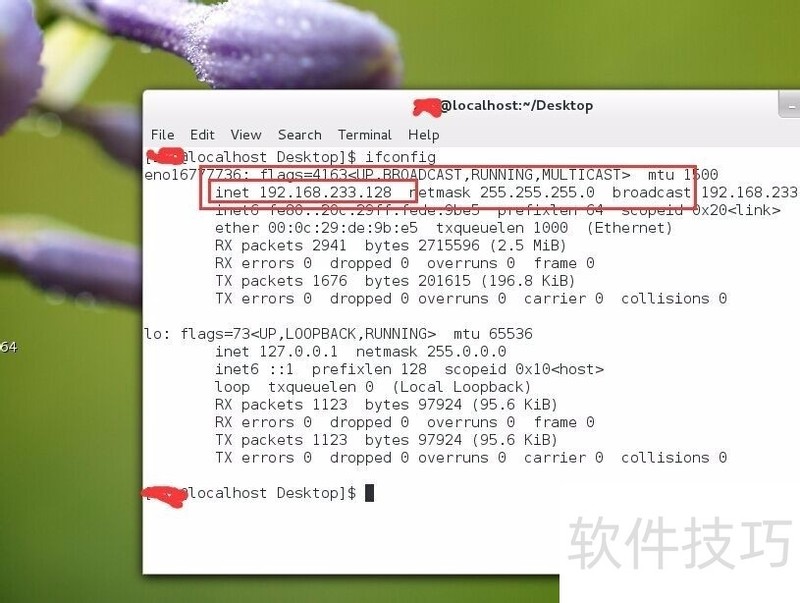
PuTTY作为运维人员的得力工具,在远程连接方面功能强大。掌握其安装、登录Linux系统、连接虚拟机等操作技巧,能让运维工作更高效便捷,值得深入学习与熟练运用。
文章标题:PuTTY软件全解析:操作技巧与使用方法,运维人员必备
文章链接://www.hpwebtech.com/jiqiao/311238.html
为给用户提供更多有价值信息,ZOL下载站整理发布,如果有侵权请联系删除,转载请保留出处。
相关软件推荐
其他类似技巧
- 2025-01-09 06:27:01PuTTY操作全知道:远程连接软件的使用技巧与下载
- 2025-01-08 08:35:02PuTTY操作全知道:技巧、使用及下载,运维人员必备
- 2025-01-08 07:20:02PuTTY操作全知道:技巧、下载与乱码解决,运维必备
- 2025-01-07 06:13:01PuTTY:运维必备,远程控制软件操作技巧全解析
- 2025-01-06 10:43:02PuTTY操作全知道:远程连接软件的实用技巧
- 2025-01-06 06:48:01PuTTY软件全解析:操作技巧与使用方法,运维人员必备
- 2025-01-05 09:44:01PuTTY操作全知道:远程连接、自动执行命令等技巧
- 2025-01-03 17:37:01PuTTY操作全知道:安装、改色、远程操作一网打尽
- 2025-01-01 16:32:01PuTTY操作全知道:从安装到技巧,运维必备
- 2024-12-31 06:27:02PuTTY软件:运维必备,含多种操作技巧的远程连接工具
PuTTY软件简介
PuTTY是一个Telnet、SSH、rlogin、纯TCP以及串行接口连接软件。较早的版本仅支持Windows平台,在最近的版本中开始支持各类Unix平台,并打算移植至Mac OS X上。除了PuTTY官方版本外,有许多第三方的团体或个人将PuTTY移植到其他平台上,像是以Symbian为基础的移动电话。PuTTY为一开放源代码软件,主要由Simon Tath... 详细介绍»










